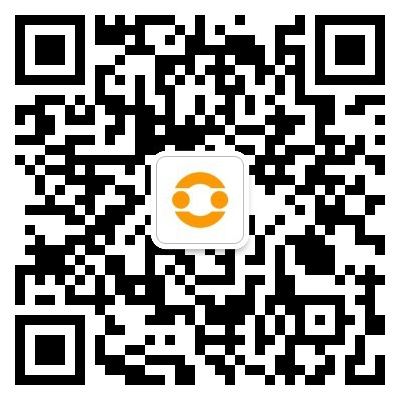上周帮同事调试远程协作的问题,突然发现一个尴尬现象:我手舞足蹈讲了半小时操作流程,对方还是一头雾水。直到用录屏把整个操作过程录下来发过去,五分钟就解决了问题。这种\”百闻不如一见\”的体验,让我重新审视起电脑录屏这个看似普通却至关重要的工具。
这些年测试过二十多款录屏软件,发现真正好用的工具往往藏在细节里。比如录制线上会议时突然弹出隐私消息怎么办?做教程视频时鼠标点击效果太模糊怎么处理?这些痛点没遇到时觉得无所谓,真要用时才发现能解决这些问题的才是神器。今天分享的这几款,都是经历过实战考验的幸存者。
先说OBS Studio,这款开源神器就像瑞士军刀。最初接触它是因为直播需求,后来发现它的录屏模块强大到离谱。最惊艳的是场景集合功能——我可以同时录制摄像头画面、PPT窗口和操作界面,还能实时添加商标水印。有次录制编程教学视频,中途需要切换不同开发环境,提前设置好的场景快捷键让整个过程行云流水。不过新手可能需要花两小时研究设置,它的学习曲线就像登山,但登顶后的视野绝对值得。
如果你需要极致轻量化,Windows用户不妨试试系统自带的Xbox Game Bar。用Win+G呼出面板时,有种发现秘密通道的惊喜感。它最打动我的地方是零性能占用,边录屏边跑大型设计软件完全不卡顿。上个月做PS教程,录制4K素材时电脑风扇都没加速转动。不过要注意它的限制:无法单独录制某个文件夹窗口,也不能设置鼠标点击特效,适合追求效率的急性子。
Mac用户别急着找第三方,QuickTime Player比想象中强大得多。它的屏幕录制+iPhone镜像双模式简直是无缝协作的魔法。有次需要演示手机操作流程,用数据线连上iPhone就直接把手机界面投到Mac上录制,省去折腾模拟器的麻烦。录制完成的视频还能直接剪辑,裁掉多余片头尾只要三秒钟。可惜不能调整帧率,游戏录制会稍显吃力。
最近发现的后起之秀ScreenPal(原Screencast-O-Matic)解决了我的知识管理痛点。它的视频标记功能太贴心了——录制时按F1自动打时间戳,后期检索关键步骤像查字典一样方便。更惊喜的是AI字幕生成,上周录的技术分享视频自动生成中英字幕,翻译准确率超九成。免费版有5分钟时长限制,但做日常操作演示足够用。
最后要提ShareX这个宝藏。最初以为只是截图工具,深入使用才发现它的自动化链条如此惊艳。设置好快捷键后,截屏→录屏→转GIF→上传图床→生成链接全套动作10秒完成。有次写技术博客需要展示动态效果,从录制到插入文章全程没碰鼠标。开源带来的插件生态更是妙不可言,上周刚装了滚动截屏插件,长网页录制再也不用分段拼凑。
选择工具时不妨问自己三个问题:是否需要后期剪辑?是否涉及多源混录?视频分发场景是什么?临时应急用系统自带工具最省心,专业教程选OBS,快速分享挑ShareX。重要的不是工具本身,而是你用它创造了什么价值。上周用ScreenPal录制的操作指南,让团队新人培训时间缩短了60%,这种效率提升才是数字工具存在的真谛。
评论:
 微信扫一扫打赏
微信扫一扫打赏
 支付宝扫一扫打赏
支付宝扫一扫打赏